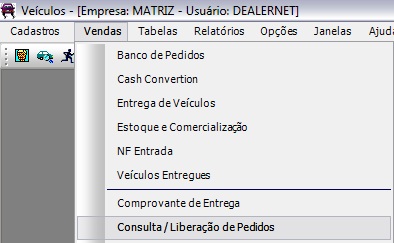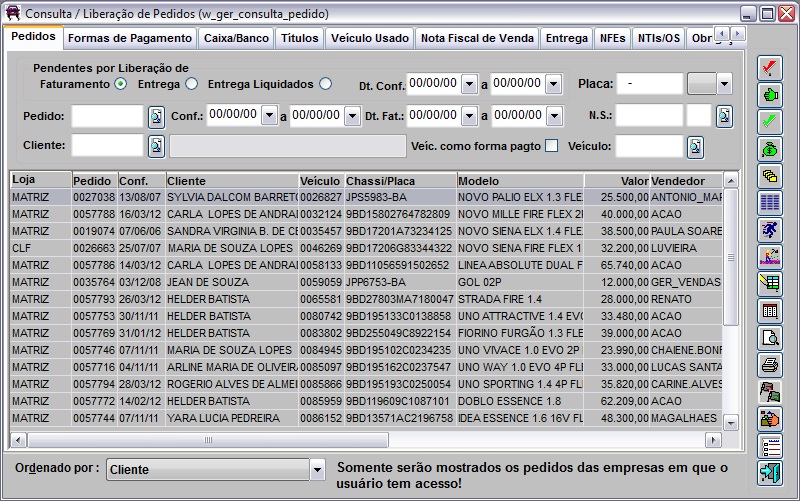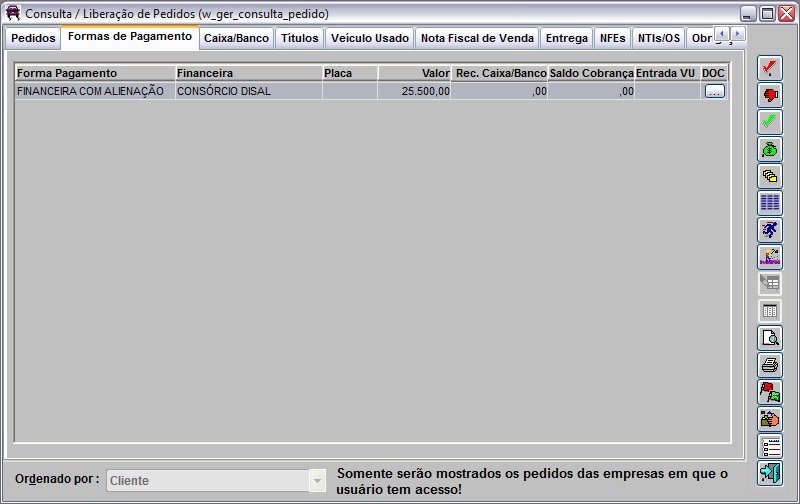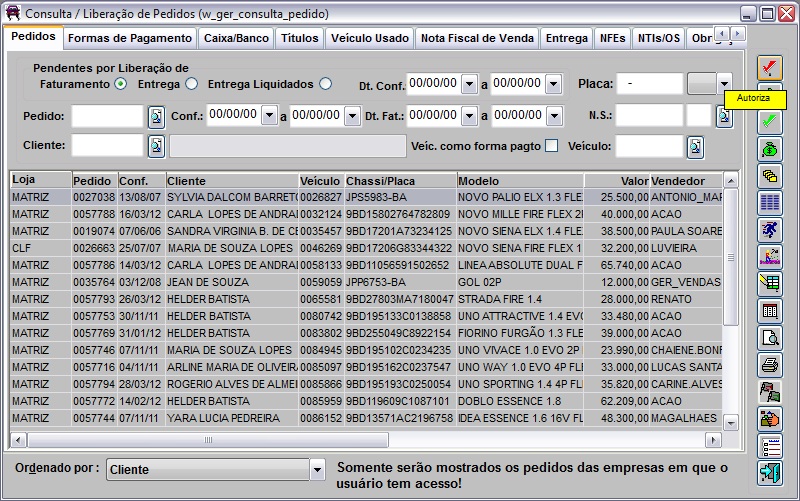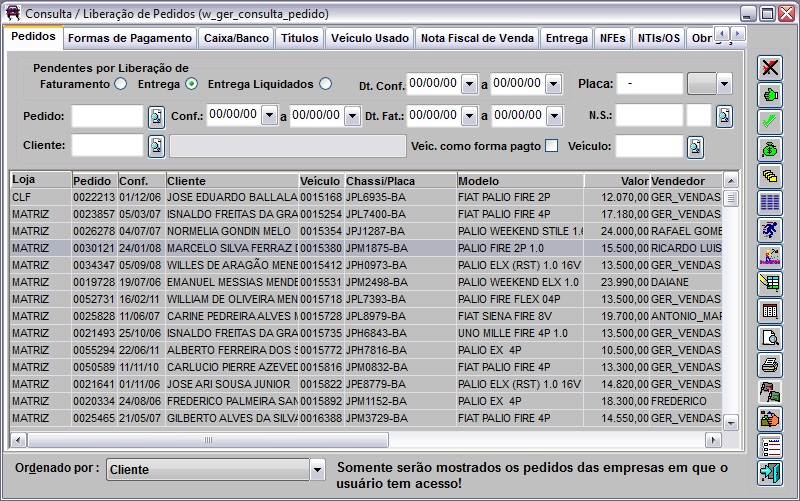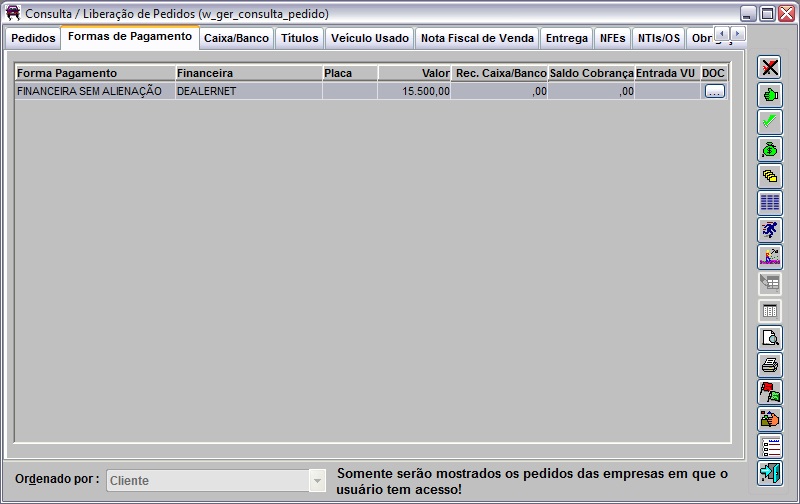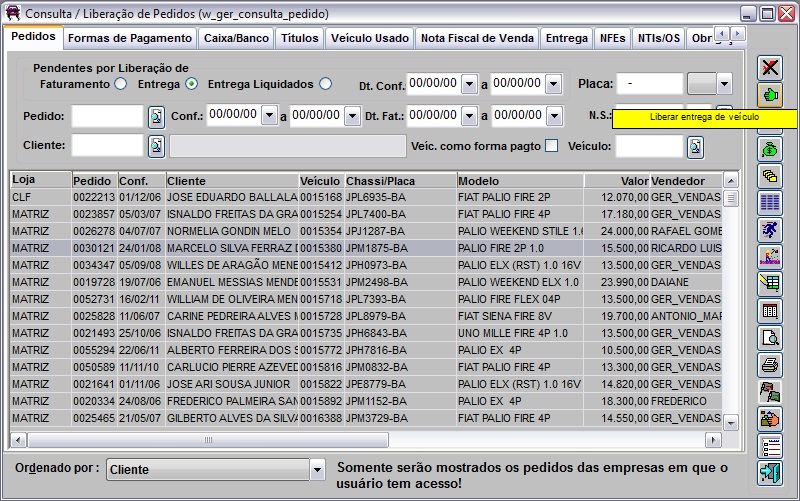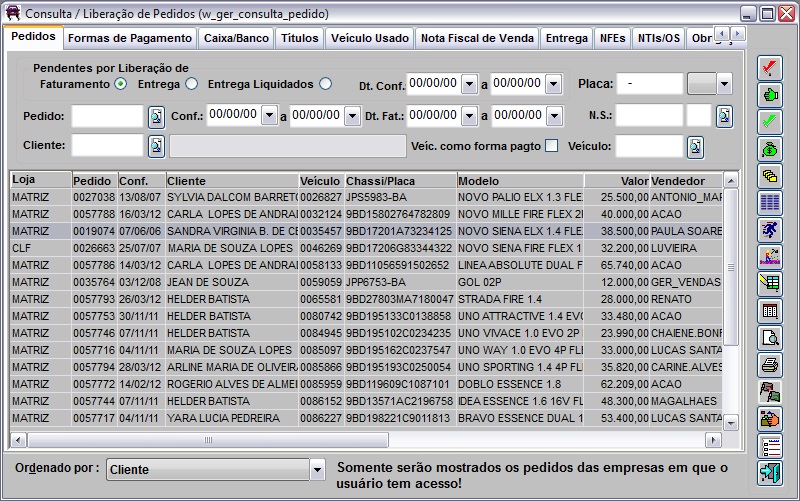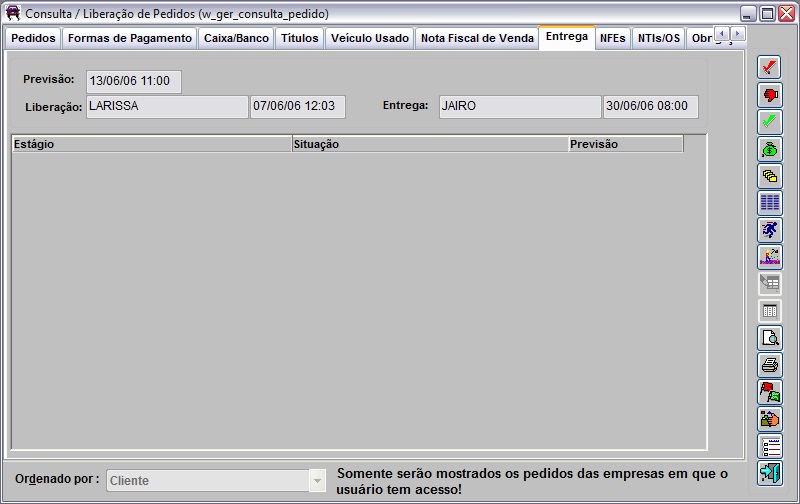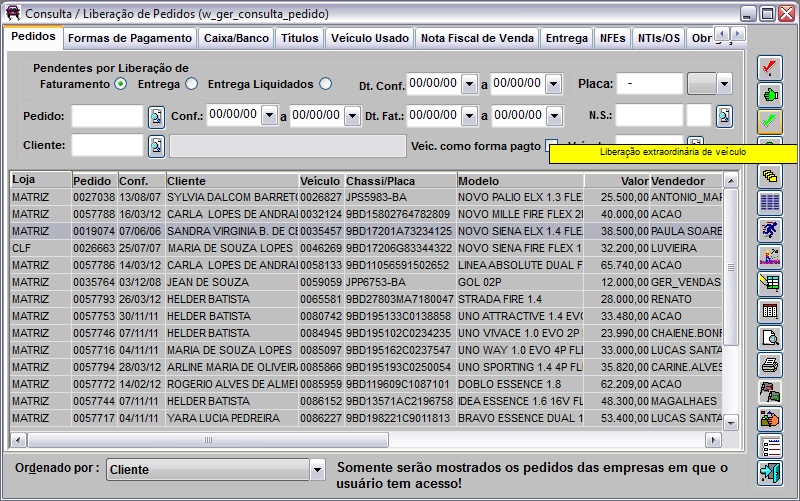De Dealernet Wiki | Portal de Soluçăo, Notas Técnicas, Versőes e Treinamentos da Açăo Informática
(âLiberando para Entrega) |
(âLiberando Faturamento do VeĂculo) |
||
| Linha 57: | Linha 57: | ||
'''Nota:''' | '''Nota:''' | ||
| - | * <p align="justify">As abas ''NFEs'' | + | * <p align="justify">As abas ''NFEs'' e ''NTIs/OS'' serve para mostrar os produtos e serviços dos veĂculos e os produtos e serviços de OS's sem nota fiscal emitida de forma detalhada, respectivamente.</p> |
'''4.''' Pode-se tambĂ©m verificar informaçÔes do ''cliente'' atravĂ©s da opção [[Arquivo:Liberacaopedidos11.jpg]], ''ocorrĂȘncias de tĂtulo'' [[Arquivo:Liberacaopedidos65.jpg]], ''custo da venda'' [[Arquivo:Liberacaopedidos12.jpg]], as ''ocorrĂȘncias'' [[Arquivo:Liberacaopedidos13.jpg]], ''serviços adicionais'' [[Arquivo:Liberacaopedidos14.jpg]] do pedido, ''avisos'' [[Arquivo:Liberacaopedidos15.jpg]] e o ''histĂłrico de confirmação/desconfirmação da proposta'' [[Arquivo:Liberacaopedidos16.jpg]]; | '''4.''' Pode-se tambĂ©m verificar informaçÔes do ''cliente'' atravĂ©s da opção [[Arquivo:Liberacaopedidos11.jpg]], ''ocorrĂȘncias de tĂtulo'' [[Arquivo:Liberacaopedidos65.jpg]], ''custo da venda'' [[Arquivo:Liberacaopedidos12.jpg]], as ''ocorrĂȘncias'' [[Arquivo:Liberacaopedidos13.jpg]], ''serviços adicionais'' [[Arquivo:Liberacaopedidos14.jpg]] do pedido, ''avisos'' [[Arquivo:Liberacaopedidos15.jpg]] e o ''histĂłrico de confirmação/desconfirmação da proposta'' [[Arquivo:Liberacaopedidos16.jpg]]; | ||
Edição de 08h02min de 18 de outubro de 2011
Tabela de conteĂșdo |
Introdução
Ao realizar uma venda de veĂculos, o que determina o seu faturamento e entrega Ă© a aprovação do setor financeiro. Ou seja, o cliente efetua o pagamento do veĂculo de acordo Ă sua escolha de pagamento e o setor financeiro analisa e libera a venda. ApĂłs confirmação, o veĂculo pode ser faturado e entregue ao cliente.
A liberação Ă© realizada apĂłs confirmação da proposta. Esta pode ser para Liberar a emissĂŁo da Nota Fiscal do VeĂculo e para Liberar o VeĂculo para entrega.
HĂĄ outra funcionalidade que permite liberar veĂculo extraordinariamente para entrega sem emissĂŁo da nota fiscal. Isto ocorre somente com autorização da GerĂȘncia/Diretoria.
A liberação também pode ser realizada através do módulo de Contas a Receber.
ConfiguraçÔes
- ParĂąmetros
Libera VeĂculo com Saldo no TĂtulo
Mostra InformaçÔes de TĂtulos e ObrigaçÔes
Utiliza Check-List para Liberação Comercial
- Tabelas
Tabela Check-list de Liberação Comercial
Liberando Pedido de VeĂculo
Liberando Faturamento do VeĂculo
MĂDULO VEĂCULOS
ApĂłs confirmação da proposta, o cliente deve efetuar o pagamento do veĂculo no setor financeiro. ApĂłs pagamento, o setor financeiro autoriza a emissĂŁo da nota. Segue instruçÔes para liberar faturamento do veĂculo:
1. No menu principal, ir Vendas e Consulta/Liberação de Pedidos;
2. Na janela Consulta/Liberação de Pedidos, clique na opção Pendentes por Liberação de Faturamento ou informe o nÂș do Pedido, cĂłdigo do Cliente, PerĂodo ou cĂłdigo do VeĂculo, ou consulte pela Placa do veĂculo;
Notas:
- Ă possĂvel consultar o veĂculo informando apenas a Placa, nĂŁo sendo obrigatĂłrio o preenchimento da UF.
-
A opção Ordenar Por serve para ordenar as colunas: Loja, Pedido, Conf., Cliente, VeĂculo, Chassi/Placa, Modelo, Valor, Vendedor, Financeira, Data Fatur., Margem, Ret.Finan., Margem+Ret., Vl. BĂŽnus Fab. e Prev.Entrega.
-
Quando o parĂąmetro Mostra InformaçÔes de TĂtulos e ObrigaçÔes estiver configurado com o Valor NĂŁo as abas de TĂtulos e ObrigaçÔes nĂŁo ficam visĂveis para os Gerentes e Vendedores.
3. Analise as informaçÔes atravĂ©s das abas formas de pagamento, caixa, tĂtulos, veĂculo usado, nota fiscal de venda, previsĂŁo entrega, nota fiscal de entrada, nota de transferĂȘncia interna e obrigaçÔes;
Nota:
-
As abas NFEs e NTIs/OS serve para mostrar os produtos e serviços dos veĂculos e os produtos e serviços de OS's sem nota fiscal emitida de forma detalhada, respectivamente.
4. Pode-se tambĂ©m verificar informaçÔes do cliente atravĂ©s da opção ![]() , ocorrĂȘncias de tĂtulo
, ocorrĂȘncias de tĂtulo ![]() , custo da venda
, custo da venda ![]() , as ocorrĂȘncias
, as ocorrĂȘncias ![]() , serviços adicionais
, serviços adicionais ![]() do pedido, avisos
do pedido, avisos ![]() e o histórico de confirmação/desconfirmação da proposta
e o histórico de confirmação/desconfirmação da proposta ![]() ;
;
5. Pode-se também alterar financeira ![]() , alterar financeira especial
, alterar financeira especial ![]() e imprimir
e imprimir ![]() ;
;
6. Clique Autoriza para liberar o veĂculo;
7. Clique OK para confirmar liberação. O veĂculo jĂĄ pode ser faturado.
Liberando para Entrega
MĂDULO VEĂCULOS
ApĂłs emissĂŁo da Nota Fiscal e instalação de acessĂłrios (se ocorrer), Ă© necessĂĄrio liberar o veĂculo para realizar a entrega. Segue instruçÔes:
1. No menu principal, ir Vendas e Consulta/Liberação de Pedidos;
2. Na janela Consulta/Liberação de Pedidos, clique na opção Pendentes por Liberação de Entrega ou informe o nÂș do Pedido, cĂłdigo do Cliente, PerĂodo, N.S ou cĂłdigo do VeĂculo, ou pela Placa do veĂculo;
Notas:
- Ă possĂvel consultar o veĂculo informando apenas a Placa, nĂŁo sendo obrigatĂłrio o preenchimento da UF.
- As opçÔes Confirm. e Dt.Fatur. serve para filtrar a consulta de pedidos.
-
Quando o parĂąmetro Mostra InformaçÔes de TĂtulos e ObrigaçÔes estiver configurado com o Valor NĂŁo as abas de TĂtulos e ObrigaçÔes nĂŁo ficam visĂveis para os Gerentes e Vendedores.
-
Caso o cliente possua cheque devolvido, o sistema impede que o veĂculo seja entregue. Desta forma, o veĂculo sĂł serĂĄ liberado mediante autorização do gerente. Para que o sistema impeça a liberação do veĂculo, Ă© necessĂĄrio determinar o grupo do tipo de tĂtulo que possui cheque devolvido, na tabela Tipos de TĂtulos; o tipo do documento do cheque, na tabela Tipos de Documento e o tipo de pagamento do cheque, na tabela Tipos de Pagamento.
3. Analise as informaçÔes atravĂ©s das abas formas de pagamento, caixa, tĂtulos, veĂculo usado, nota fiscal de venda, previsĂŁo entrega, nota fiscal de entrada, nota de transferĂȘncia interna e obrigaçÔes;
4. Pode-se tambĂ©m verificar informaçÔes do cliente atravĂ©s da opção ![]() , ocorrĂȘncias de tĂtulo
, ocorrĂȘncias de tĂtulo ![]() , custo da venda
, custo da venda ![]() , as ocorrĂȘncias
, as ocorrĂȘncias ![]() , serviços adicionais
, serviços adicionais ![]() do pedido, avisos
do pedido, avisos ![]() e o histórico de confirmação/desconfirmação da proposta
e o histórico de confirmação/desconfirmação da proposta ![]() ;
;
5. Pode-se também alterar financeira ![]() , alterar financeira especial
, alterar financeira especial ![]() e imprimir
e imprimir ![]() ;
;
Nota:
6. Clique Liberar entrega de veĂculo para liberar o veĂculo;
Se no momento da inclusĂŁo da proposta, o cliente aceitou receber mensagem por e-mail e/ou SMS sobre a venda do veĂculo, o sistema enviarĂĄ automaticamente uma mensagem com informaçÔes sobre a liberação de entrega do veĂculo.
A mensagem recebida pelo cliente é configurada no módulo de Segurança. Ver documentação Cadastro de Mensagens.
Vale ressaltar que o cliente só receberå e-mail e/ou SMS se seu e-mail e/ou telefone celular estiver cadastrado corretamente. Verificar informaçÔes do cliente através da opção ![]() .
.
O sistema registra uma ocorrĂȘncia sobre o envio da mensagem no cadastro do cliente.
Nota:
-
A janela Consulta TĂtulos em Atraso Ă© aberta para consulta, se houver tĂtulos em atraso para o cliente. Caso o cliente nĂŁo tenha tĂtulos em atraso Ă janela nĂŁo serĂĄ disponibilizada.
7. Clique OK para confirmar liberação. O veĂculo jĂĄ pode ser entregue (Ver documentação Entrega de VeĂculos).
Liberando VeĂculo Extraordinariamente para Entrega
MĂDULO VEĂCULOS
Esta opção Ă© permitida somente para o usuĂĄrio que possui acesso para liberar a entrega sem emissĂŁo da Nota Fiscal e com autorização da GerĂȘncia/Diretoria. Segue instruçÔes:
1. No menu principal, ir Vendas e Consulta/Liberação de Pedidos;
2. Na janela Consulta/Liberação de Pedidos, clique na opção Pendentes por Liberação de Faturamento ou informe o nÂș do Pedido, cĂłdigo do Cliente, PerĂodo, N.S ou cĂłdigo do VeĂculo, ou pela Placa do veĂculo;
Notas:
- Ă possĂvel consultar o veĂculo informando apenas a Placa, nĂŁo sendo obrigatĂłrio o preenchimento da UF.
-
Quando o parĂąmetro Mostra InformaçÔes de TĂtulos e ObrigaçÔes estiver configurado com o Valor NĂŁo as abas de TĂtulos e ObrigaçÔes nĂŁo ficam visĂveis para os Gerentes e Vendedores.
3. Analise as informaçÔes atravĂ©s das abas formas de pagamento, caixa, tĂtulos, veĂculo usado, nota fiscal de venda, previsĂŁo entrega, nota fiscal de entrada, nota de transferĂȘncia interna e obrigaçÔes;
4. Pode-se tambĂ©m verificar informaçÔes do cliente atravĂ©s da opção ![]() , ocorrĂȘncias de tĂtulo
, ocorrĂȘncias de tĂtulo ![]() , custo da venda
, custo da venda ![]() , as ocorrĂȘncias
, as ocorrĂȘncias ![]() , serviços adicionais
, serviços adicionais ![]() do pedido, avisos
do pedido, avisos ![]() e o histórico de confirmação/desconfirmação da proposta
e o histórico de confirmação/desconfirmação da proposta ![]() ;
;
5. Pode-se também alterar financeira ![]() , alterar financeira especial
, alterar financeira especial ![]() e imprimir
e imprimir ![]() ;
;
6. Clique em Liberação ExtraordinĂĄria de VeĂculo para liberar o veĂculo;
Se no momento da inclusĂŁo da proposta, o cliente aceitou receber mensagem por e-mail e/ou SMS sobre a venda do veĂculo, o sistema enviarĂĄ automaticamente uma mensagem com informaçÔes sobre a liberação de entrega do veĂculo.
A mensagem recebida pelo cliente é configurada no módulo de Segurança. Ver documentação Cadastro de Mensagens.
Vale ressaltar que o cliente só receberå e-mail e/ou SMS se seu e-mail e/ou telefone celular estiver cadastrado corretamente. Verificar informaçÔes do cliente através da opção ![]() .
.
O sistema registra uma ocorrĂȘncia sobre o envio da mensagem no cadastro do cliente.
7. Informe o motivo da liberação do veĂculo, se este for extraordinariamente, no campo Motivo Liberação ExtraordinĂĄria;
Nota:
-
As informaçÔes, como: motivo de liberação do veĂculo, nome do funcionĂĄrio que liberou o veĂculo e o saldo do(s) tĂtulo(s) da proposta na data de liberação sĂŁo consultados atravĂ©s do RelatĂłrio VeĂculos Entregues. Maiores informaçÔes, ver documentação VeĂculos Entregues.
8. Clique OK para confirmar liberação. O veĂculo jĂĄ pode ser entregue (Ver documentação Entrega de VeĂculos).
FunçÔes Adicionais
Consultando Histórico de Confirmação/Desconfirmação da Proposta
Consultando VeĂculos Pendentes de Entrega Liquidados
Consultando as InformaçÔes da Nota Fiscal de Venda na Consulta da Liberação dos Pedidos
Consultando as InformaçÔes das ObrigaçÔes na Consulta da Liberação dos Pedidos
Como Imprimir as InformaçÔes da Consulta da Liberação dos Pedidos